许多Win11用户在第一次使用中都会遇到一个问题:win11怎么把我的电脑放桌面。事实上,在Win10系统也有许多用户遇到了同样的问题,但是解决方法是一样的。操作起来也是比较简单的。小编,今天就在这为大家分享了win11在桌面显示我的电脑的方式,不清楚的小伙伴来看看吧。

1. 回到桌面后,单击右键空白处,选择“显示设置”选项。
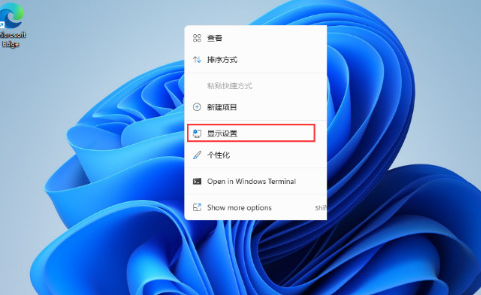
2. 在显示设置页面中,寻找“个性化”选项。
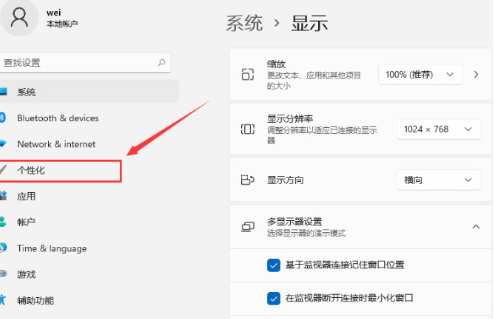
3. 进入“个性化”选项,找到“主题”设置。
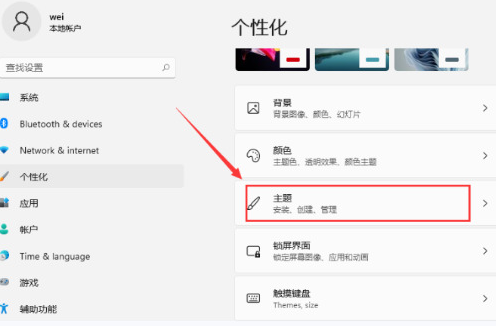
4. 在主题页面中,选择“桌面图标设置”功能。
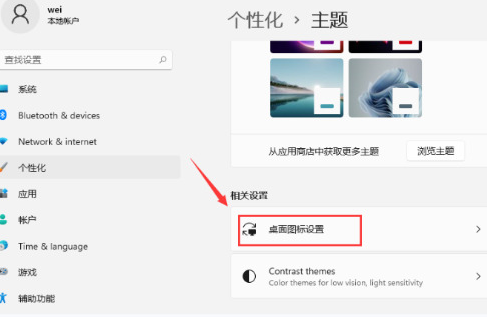
5. 进入桌面图标设置后,勾选“计算机(我的电脑)”选项,然后点击确定按钮即可在桌面上看到“我的电脑”图标。
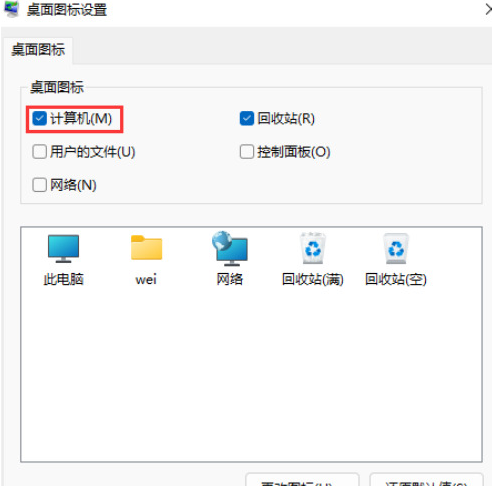
以上就是小编为大家整理的有关于win11在桌面显示我的电脑的方式。